10 parasta pikanäppäintä Windows 10:ssä ja niiden käyttö

Tutustu Windows 10:n 10 suosituimpaan pikanäppäimeen ja siihen, miten voit hyödyntää niitä tehokkaasti töissä, koulussa ja muissa asioissa.
Onko sinulla Android-älypuhelimessasi SD-kortti? Jos kyllä, olet varmasti törmännyt LOST.DIR-kansioon. Saatat ihmetellä, ovatko tämä kansio tai sen sisältämät tiedostot aitoja vai eivät. Saatat myös olla utelias siitä, mitä tapahtuu, jos poistat vahingossa LOST.DIR:n laitteestasi. Sukellaan syvemmälle kaikkiin tällaisiin kysymyksiin ja muihin tässä viestissä.
Voitko poistaa LOST.DIR-kansion?
Ensinnäkin et voi poistaa LOST.DIR-kansiota laitteeltasi. Vaikka poistaisit sen, se tulee uudelleen näkyviin aina, kun käynnistät laitteen uudelleen. Seuraava kysymys, joka usein nousee käyttäjän mieleen, on jos -
Onko LOST.DIR-kansio virus? Jos ei, mikä se on?
Ei, "LOST.DIR" ei ole virus. Se on laillinen järjestelmäkansio, jonka Android luo, kun asetat SD-kortin siihen. Se auttaa sinua palauttamaan tiedostoja erilaisista tietojen katoamisolosuhteista.
Oletetaan esimerkiksi, että latasit kuvia Internetistä SD-kortille ja akkusi loppui yhtäkkiä. Siinä tapauksessa tiedostot tallennetaan väliaikaisesti LOST.DIR-kansioon. Mutta oletetaan vielä, että kiireessä päädyit myös poistamaan tärkeitä tiedostoja tästä kansiosta. Tämä on tilanne, jossa sinun on palautettava tiedostot LOST.DIR-kansiosta.
Tapoja palauttaa tiedostoja LOST.DIR-tiedostosta SD-kortillasi
Ratkaisu nro 1 – Nimeä tiedostot uudelleen lisäämällä sopiva tiedostopääte
Yksi parhaista tavoista palauttaa tiedostoja LOST.DIR-kansiosta on lisätä tiedoston nimeen sopiva tunniste. Tässä on samat vaiheet -
Vaihe 1 – Etsi LOST.DIR-kansio laitteestasi.
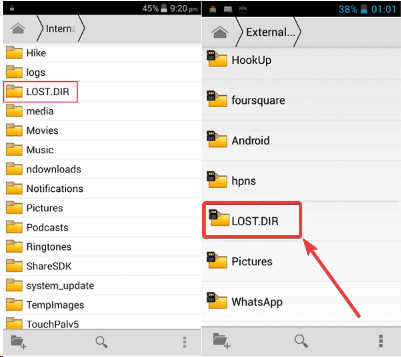
Vaihe 2 – Valitse LOST.DIR-tiedostot, jotka haluat palauttaa. Sinun on suoritettava tämä prosessi yksi tiedosto kerrallaan.
Vaihe 3 – Nimeä tiedostot uudelleen lisäämällä sopivat tunnisteet, kuten .mp3, .mov, .mp4, .3gp, .jpeg jne. Näet esimerkiksi tiedoston, jota et voi avata. Sinulla on jotenkin käsitys, että tiedosto oli kuva. Yritä siinä tapauksessa lisätä tiedoston nimen pääte .jpg tai .jpeg ja yritä sitten avata se.
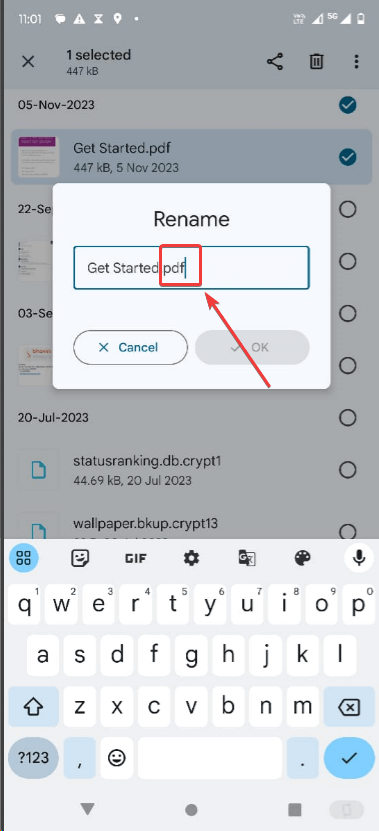
Tarkista, oletko pystynyt palauttamaan tiedostot nyt.
Ratkaisu nro 2 – Käytä tietojen palautusohjelmistoa
Olettaen, että olet todennäköisesti tietämätön tiedoston laajennuksesta. Siinä tapauksessa voit käyttää tietojen palautustyökalua palauttaaksesi kadonneet tiedostot LOST.DIR-kansiostasi. Tässä tarkastellaan kahta tapaa, joilla voit palauttaa tietoja -
1. Käytä tietojen palautusohjelmistoa tietokoneessasi
Voit kytkeä SD-korttisi SD-korttisovittimeen tai kortinlukijaan ja edelleen liittää sen tietokoneeseen. Tarvitset sitten tietojen palautustyökalun. Esimerkiksi Advanced Disk Recovery on yksi parhaista tietojen palautusohjelmistoista Windowsille. Näin voit palauttaa LOST.DIR-tiedostoja käyttämällä Advanced Disk Recovery -toimintoa.
Vaihe 1 – Lataa, suorita ja asenna Advanced Disk Recovery .
Vaihe 2 – Valitse Irrotettava- valintanappi kohdasta Valitse alueet, joista tarkistetaan poistettuja tiedostoja ja kansioita
Vaihe 3 – Napsauta Valitse asema -kohdassa Irrotettava asema .
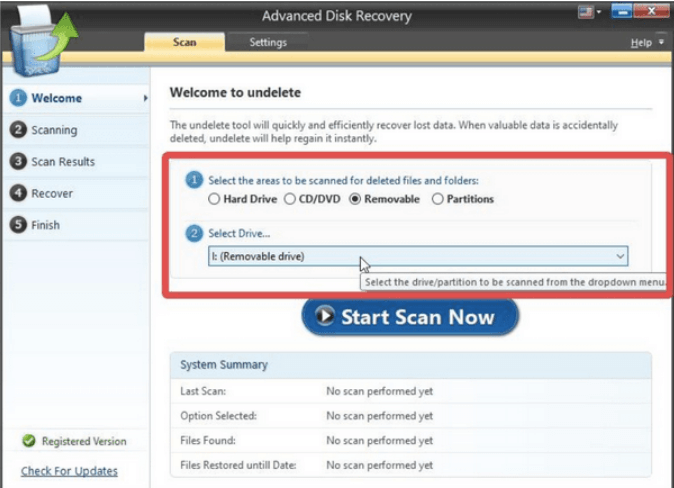
Vaihe 4 - Napsauta Aloita skannaus nyt . Valitse seuraavaksi skannaustyyppi ja napsauta Skannaa nyt .
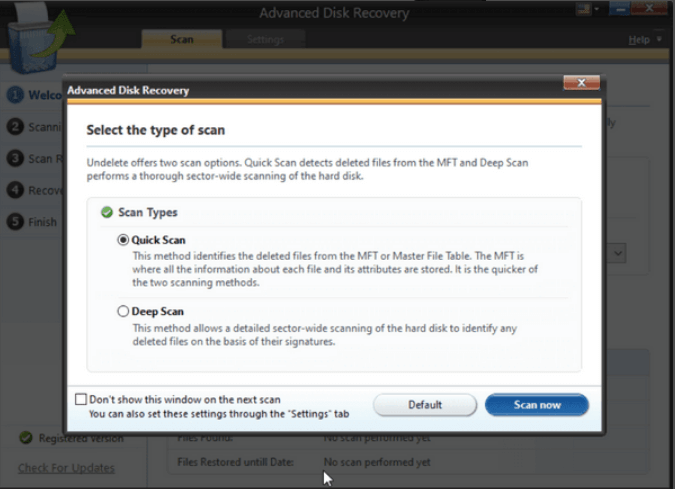
Vaihe 5 – Kun tarkistus on valmis, valitse LOST.DIR-tiedostot, jotka haluat palauttaa.
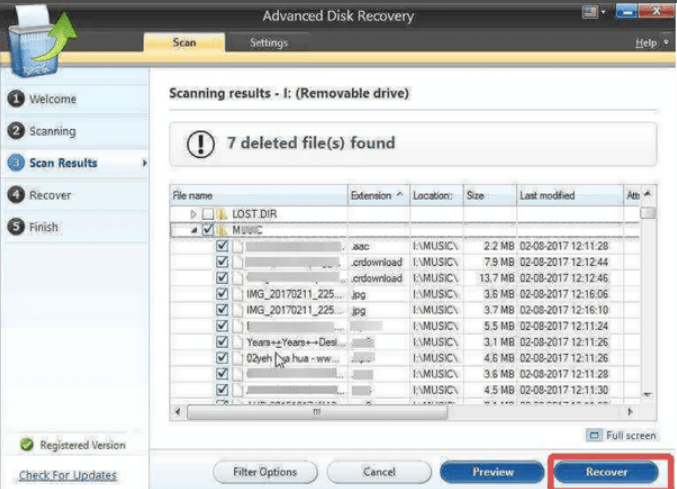
Vaihe 6 - Napsauta Palauta- painiketta.
Haluatko sukeltaa syvemmälle? Tässä on Advanced Disk Recovery -sovelluksen sisältäpäin katsaus, jossa keskustelimme sen eri ominaisuuksista ja muista näkökohdista.
2. Käytä tietojen palautussovellusta Android-älypuhelimellasi
Oletetaan, että sinulla ei ole pääsyä tietokoneeseesi ja sinun on kiireesti palautettava tiedostot LOST.DIR-kansiosta. Tässä tapauksessa, kuten tietokoneessa, Android tarjoaa myös tietojen palautustyökaluja, joilla voit palauttaa poistetut tiedot. Tässä on joitain Androidin parhaista tietojen palautusohjelmistoista .
Esimerkiksi EaseUS MobiSaver-Data Recovery on yksi parhaista tietojen palautussovelluksista Androidille. Näin voit palauttaa LOST.DIR-tiedostot Android-älypuhelimellasi käyttämällä EaseUS MobiSaver -ohjelmaa –
Vaihe 1 – Asenna EaseUS MobiSaver Google Play Kaupasta .
Vaihe 2 - Napauta SD-korttivaihtoehtoa .
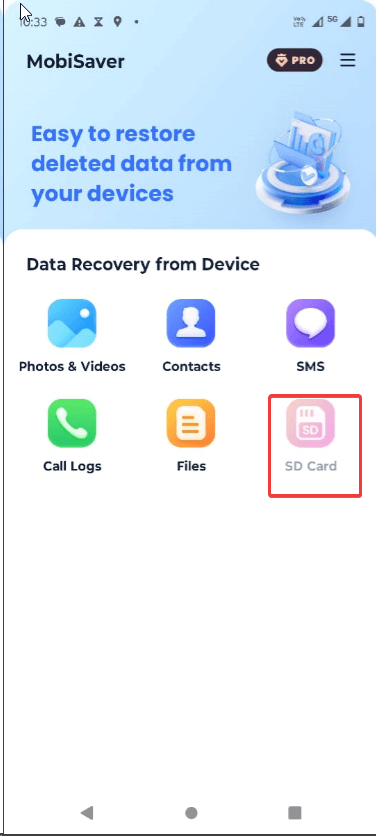
Vaihe 3 – Kun tarkistus on valmis, sinun pitäisi voida nähdä kaikki poistetut tiedostot, mukaan lukien LOST.DIR-tiedostot.
Vaihe 4 - Valitse tiedostot, jotka haluat palauttaa.
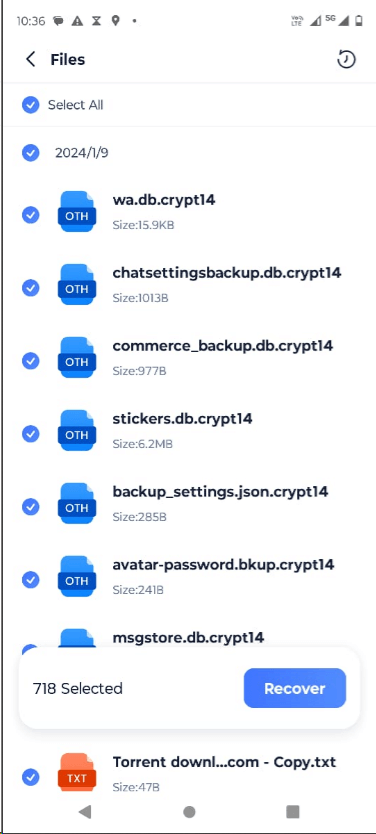
Vaihe 5 - Napsauta Palauta- painiketta.
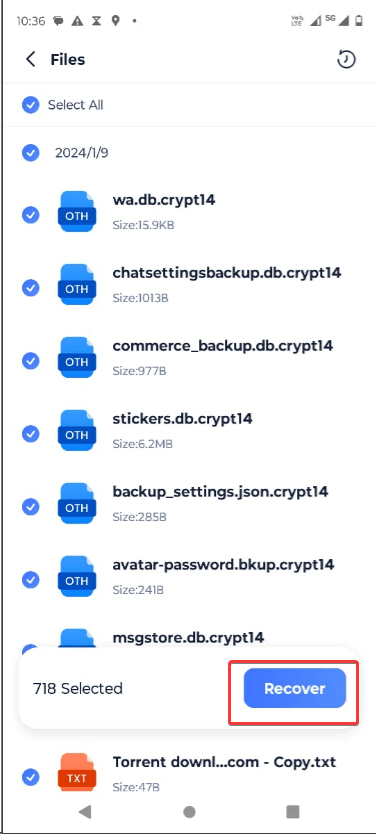
Vaihe 6 – Löydät palautetut tiedostot tiedostonhallinnan MobiSaver- kansiosta .
Palauta LOST.DIR-tiedostot helposti
Kuten viestissä mainitsimme, käyttäjät tulkitsevat usein väärin LOST.DIR-kansion eivätkä vain poista LOST.DIR-kansiota, vaan myös usein aloittavat poistoprosessin poistamalla ensin sen sisällön. Jos olet ollut tässä tilanteessa ja mietit, voitko palauttaa poistetut tiedostot, tämä blogi auttaa sinua. Jos haluat lisää tällaista sisältöä, lue BlogWebTech360. Löydät meidät myös Facebookista, Instagramista, Twitteristä, YouTubesta ja Pinterestistä.
Tutustu Windows 10:n 10 suosituimpaan pikanäppäimeen ja siihen, miten voit hyödyntää niitä tehokkaasti töissä, koulussa ja muissa asioissa.
Opas BitLockerin käyttöön, Windows 10:n tehokkaaseen salausominaisuuteen. Ota BitLocker käyttöön ja suojaa tiedostosi helposti.
Opas Microsoft Edge -selaushistorian tarkastelemiseen ja poistamiseen Windows 10:ssä. Saat hyödyllisiä vinkkejä ja ohjeita.
Katso, kuinka voit pitää salasanasi Microsoft Edgessä hallinnassa ja estää selainta tallentamasta tulevia salasanoja.
Kuinka eristää tekstin muotoilua Discordissa? Tässä on opas, joka kertoo, kuinka Discord-teksti värjätään, lihavoidaan, kursivoitu ja yliviivataan.
Tässä viestissä käsittelemme yksityiskohtaisen oppaan, joka auttaa sinua selvittämään "Mikä tietokone minulla on?" ja niiden tärkeimmät tekniset tiedot sekä mallin nimen.
Palauta viimeinen istunto helposti Microsoft Edgessä, Google Chromessa, Mozilla Firefoxissa ja Internet Explorerissa. Tämä temppu on kätevä, kun suljet vahingossa minkä tahansa välilehden selaimessa.
Jos haluat saada Boogie Down Emoten Fortnitessa ilmaiseksi, sinun on otettava käyttöön ylimääräinen suojakerros, eli 2F-todennus. Lue tämä saadaksesi tietää, miten se tehdään!
Windows 10 tarjoaa useita mukautusvaihtoehtoja hiirelle, joten voit joustaa, miten kohdistin toimii. Tässä oppaassa opastamme sinut läpi käytettävissä olevat asetukset ja niiden vaikutuksen.
Saatko "Toiminto estetty Instagramissa" -virheen? Katso tämä vaihe vaiheelta opas poistaaksesi tämän toiminnon, joka on estetty Instagramissa muutamalla yksinkertaisella temppulla!







